Још од Виндовс-а 8, правећи Виндовс УСБинсталациони медијум је лакши него икад. Тако једноставно, корисници могу да направе Виндовс УСБ са Линук терминала. Ово је веома мучан процес, али што се тиче намештања дискова за инсталирање оперативног система Виндовс, терминал је најбржи и најглупљи начин.
СПОИЛЕР АЛЕРТ: Померите се према доле и погледајте видео водич на крају овог чланка.
Први корак је поделити УСБ блицпогон. Виндовс УСБ инсталатори морају бити у одређеном формату: Фат32 да будемо тачни. То такође значи да ћете, чинећи овај програм за инсталацију, бити приморани да користите УЕФИ режим. Ниси обожавалац УЕФИ? Не следите овај водич! Ваш УСБ уређај треба да има најмање 4 ГБ простора. У идеалном случају користите онај који је имао 8 ГБ простора.
Прикључите УСБ флеш уређај, а затим у терминалу покрените наредбу блок листе (lsblk). Ова наредба ће открити све блок уређаје на Линук ПЦ-у. Означите / дев / налепницу вашег УСБ флеш уређаја. Имајте на уму његову величину. Ово ће вам помоћи да одредите шта је погон. Затим покрените наредбу која је раздвојена:
Напомена: у овом примеру је УСБ флеш уређај /dev/ лабел ис /dev/sdd. Ваша се могу разликовати. Обавезно га промените на шта lsblk емисије.
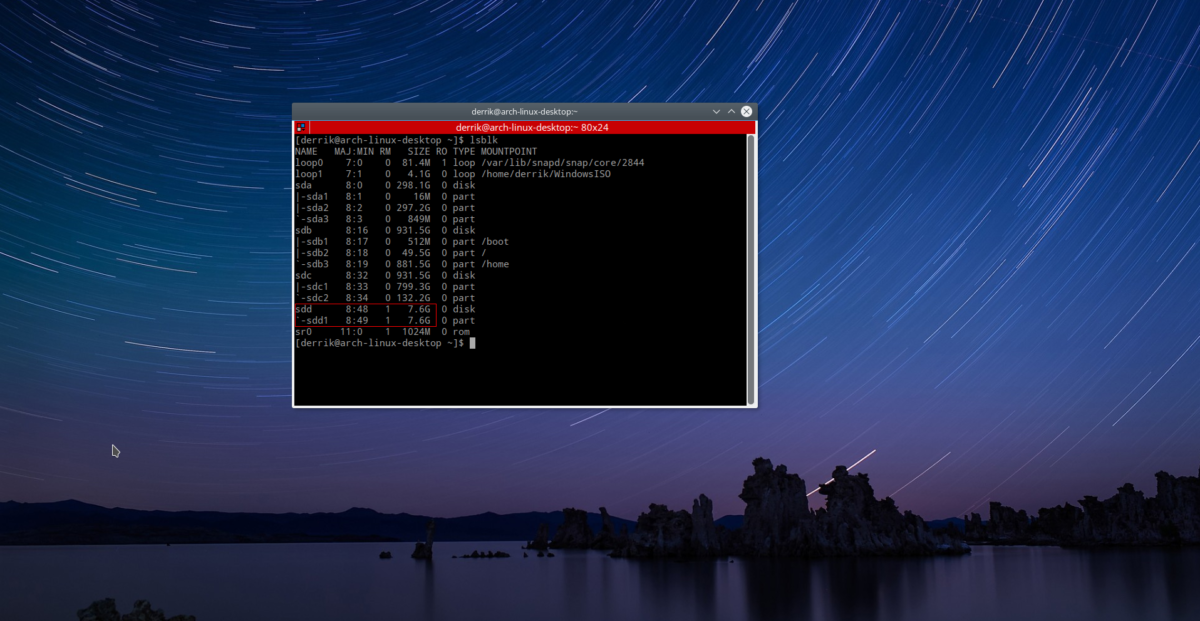
sudo parted /dev/sdd
Унутар ГНУ Партед алата за партиције направите нову табелу партиција. Како Виндовс УСБ мора бити УЕФИ, ова табела партиција мора бити у ГПТ формату.
mklabel gpt
Одговорите да на било која питања ГНУ Партед пита у вези са прављењем нове табеле партиција. Затим креирајте нови датотечни систем на новој табели партиција са:
mkpart primary fat32 1MiB 100%
Затим изађите из ГНУ Одвојено са:
quit
На крају, форматирајте нову партицију са mkfs команда.
sudo mkfs.vfat -F32 /dev/sdd1
Помоћу форматираног УСБ-а, монтирајте га на рачунар. Немојте монтирати УСБ флеш уређај у програм за управљање датотекама. Уместо тога, направите нову фасциклу под називом УСБ са mkdir команда.
mkdir ~/USB
sudo mount /dev/sdd1 ~/USB
Монтажа ИСО датотеке
УСБ уређај је у исправном формату и спреманда држите Виндовс датотеке. Следећи корак је постављање Виндовс ИСО-а као петље за уклањање датотека. Мало је шкакљиво али званични Виндовс 10 ИСО можете добити од Мицрософта. Важна је монтажа као петље. Корисници не могу само да кликну десним тастером миша на ИСО и екстрахирају податке на Линуку, јер су подаци унутар њих сакривени (врста).
Неки менаџери датотека подржавају монтирање слика диска као петље, мада је иффи. Најбољи, најпристранији начин за приступ овој врсти података је путем терминала.
Корак 1: направите фасциклу за Виндовс ИСО на коју треба да се монтира, са mkdir команда.
mkdir ~/WindowsISO
Корак 2: Монтирајте ИСО, помоћу mount команда.
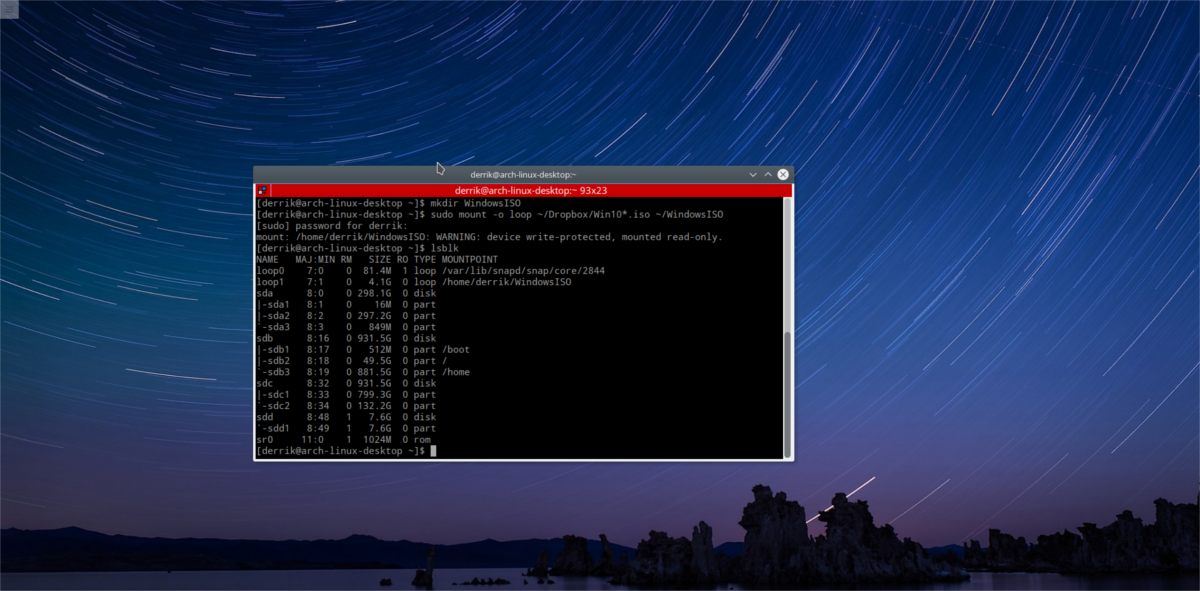
sudo mount -o loop /home/username/path/to/windows/ISO/file.iso ~/WindowsISO
Ако се ИСО датотека успешно монтира, видећете да се приказује приликом покретања lsblk команда.
Да бисте искључили Виндовс ИСО датотеку, користите umount. Схватите да се ИСО неће искључити ако се садржај ИСО не користи. Не покушавајте да га искључите јер датотеке копирају.
sudo umount ~/WindowsISO
Прављење УСБ-а
И ИСО и УСБ погон су монтирани на одговарајуће подручје. Сада је време да направите медијум за уградњу. То се ради са cp команда. Међутим, пре него што се датотеке премештају, терминалу је потребан приступ роот-у. То је зато што се УСБ уређај налази као роот, а обични корисник не може додати нове датотеке и мапе у ~ / УСБ. Добијте коријенску љуску са:
sudo -s
Затим копирајте сав садржај ИСО-а на УСБ уређај. Схватите да ће овај поступак требати неко време. За најбоље резултате користите УСБ3 прикључак, јер они обично брже преносе датотеке.
cp -r /home/username/WindowsISO/* /home/username/USB
Копирање је завршено када будете могли поново да куцате у прозору терминала.
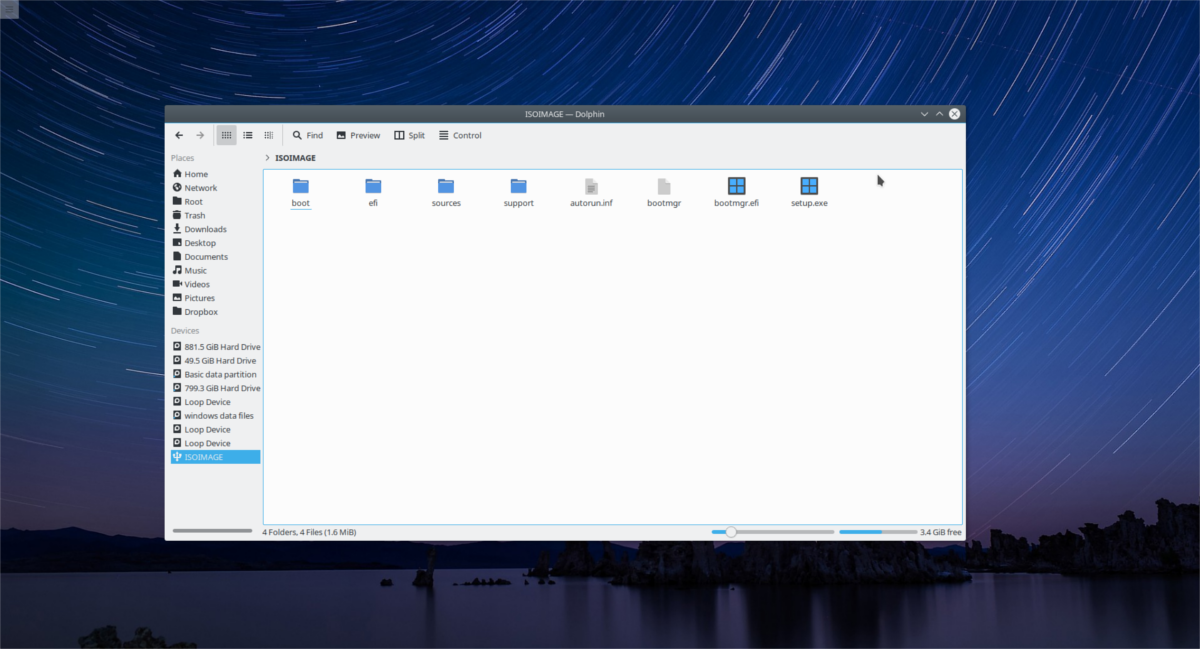
Напомена: обавезно промените „корисничко име“ у команди у име вашег корисника.
Након завршетка преноса, искључите УСБ флеш диск из ~ / УСБ мапе помоћу umount команда.
sudo umount /dev/sdd1
Ако одбије искључење и каже да је „уређај заузет“, покушајте да извршите силу са:
sudo umount /dev/sdd1 -l
Брзи савет
Израда Виндовс УСБ инсталационих медија унутартерминал може бити напоран. Да бисте уштедјели вријеме у будућности, размислите о кориштењу алата Гноме Дискс да бисте направили комплетну слику вашег УСБ флеш уређаја. Ако то направите, направит ћете цијелу копију партицијске таблице и датотека унутар ње. Затим, када требате да инсталирате Виндовс, само снимите резервну копију директно на УСБ!
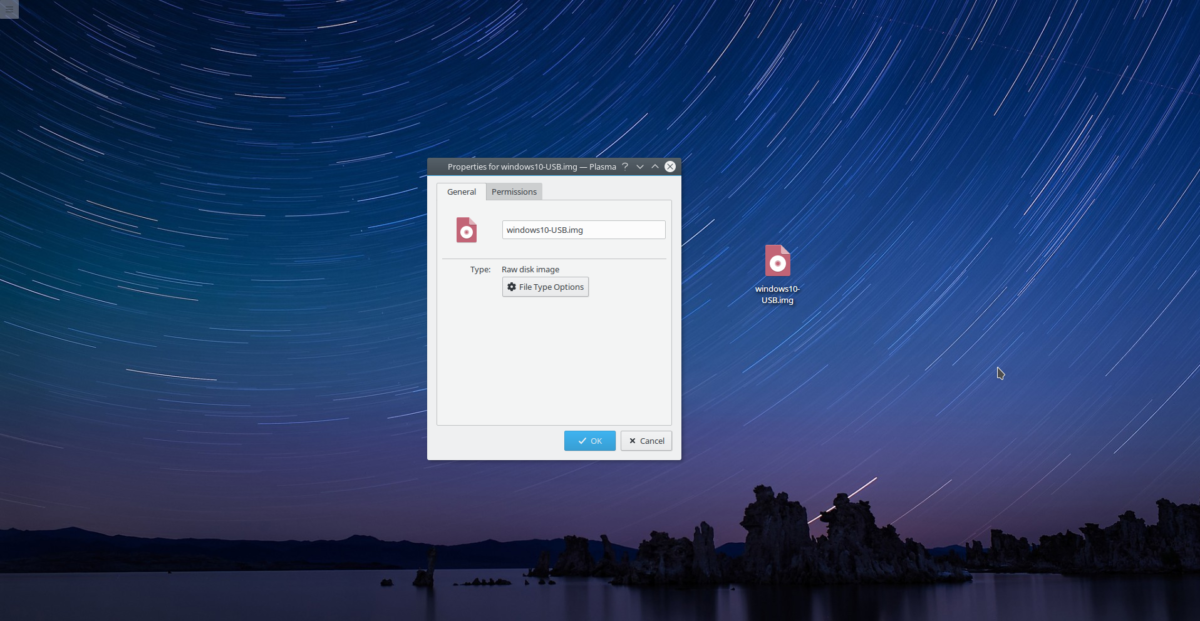
Имајте на уму да је сирова ИМГ сигурносна копија УСБ-адрајв може бити читаве величине флеш уређаја. На пример: имате 32 ГБ флеш диск са Виндовс 10 на њему? Гноме Диск Утилити може да произведе датотеку сигурносне копије од 32 ГБ. За најбоље резултате користите флеш погон од 8 ГБ.
Сазнајте више о томе како то да урадите овде.
Закључак
Виндовс је одувек био мучанса њиховим инсталацијским дисковима. У прошлости је само постављање УСБ инсталатора на нешто друго осим Линук-а звучало као „пипе дреам“, а корисници су били приморани да користе „званични УСБ алат“. Појавом УЕФИ и више универзалних стандарда, корисници сада могу направити Мицрософт-ов инсталациони УСБ директно са Линук терминала!













Коментари